Comment définir Microsoft Edge comme navigateur par défaut sur Android

Définir Microsoft Edge comme navigateur par défaut sur votre téléphone Android signifie que le système d

Si vous souhaitez naviguer en conduisant, la bonne nouvelle est que les smartphones Android prennent en charge des applications qui facilitent la navigation. Les applications de Google pour la navigation des véhicules sur votre smartphone sont Android Auto et le mode de conduite Google Assistant. Les deux applications ont le même objectif, mais sont conçues différemment.
Alors, quelle est la différence entre le mode de conduite Android Auto et Google Assistant ? Apprenons-en plus en profondeur à travers l'article suivant !
Différences entre le mode de conduite Android Auto et Google Assistant
Accessibilité

Maintenant que le mode application Android Auto pour les écrans des smartphones ne fonctionne plus sur Android, vous n'avez plus d'autre choix que d'utiliser le mode conduite Google Assistant s'il n'est pas connecté à l'écran du tableau de bord de votre voiture.
Il convient de noter que le mode de conduite Google Assistant est disponible dans plus de pays qu'Android Auto. Cependant, lorsque le mode de conduite Google Assistant a été introduit pour la première fois, il n'était disponible que dans certains pays, mais il est désormais préinstallé sur tous les smartphones.
Le mode de conduite d'Android Auto et de Google Assistant peut se lancer automatiquement s'ils détectent que vous êtes dans une voiture en mouvement, mais vous devez activer ce paramètre. De même, vous pouvez configurer les modes de conduite Google Assistant et Android Auto pour qu'ils se lancent automatiquement lorsque vous connectez Android Auto au Bluetooth de votre voiture.
Interface utilisateur

Android Auto sur le système d'infodivertissement
Bien que les modes de conduite Google Assistant et Android Auto aient le même objectif, ils ont des interfaces utilisateur légèrement différentes. L'interface utilisateur du mode conduite de Google Assistant a été repensée avec moins d'options et une carte plus grande, ce qui la rend moins encombrée qu'Android Auto. De plus, le mode conduite de Google Assistant inclut uniquement les applications multimédias (Spotify, YouTube Music, VLC, Podcast, etc.), Google Maps, les messages texte et les options d'appel.
Android Auto prend en charge la plupart des applications installées sur votre smartphone, notamment WhatsApp, YouTube, Calendrier, Telegram, Google Chrome et d'autres applications de navigation tierces telles que Waze, Samsung Maps et TomTom Go. Cependant, si vous utilisez le mode conduite de Google Assistant, vous serez limité à la navigation dans Google Maps.
Il existe un autre moyen d'accéder facilement à d'autres applications telles que WhatsApp et Google Chrome sur votre smartphone pendant que le mode conduite de Google Assistant s'exécute en arrière-plan. L'interface utilisateur donne la priorité aux commandes et instructions vocales, afin que vous puissiez conduire sans lâcher le volant. Cependant, vous pouvez toujours utiliser vos doigts pour contrôler l'interface utilisateur du mode de conduite de l'Assistant Google.
L'application Google Assistant peut être activée dans Android Auto, mais elle ne s'intègre pas dans l'interface utilisateur plus cohérente que le mode de conduite de Google Assistant.
La plus grande différence ici est que vous n'êtes autorisé à utiliser Android Auto que s'il est compatible avec le système d'infodivertissement de votre voiture. Le mode conduite de Google Assistant, quant à lui, est conçu pour être utilisé pour une navigation simple à l'aide de l'écran de votre smartphone avec les commandes vocales activées. Si vous souhaitez en savoir plus sur d’autres alternatives Android Auto, vous pouvez envisager Apple CarPlay et MirrorLink.
Quel est le meilleur mode de conduite Android Auto ou Google Assistant ?
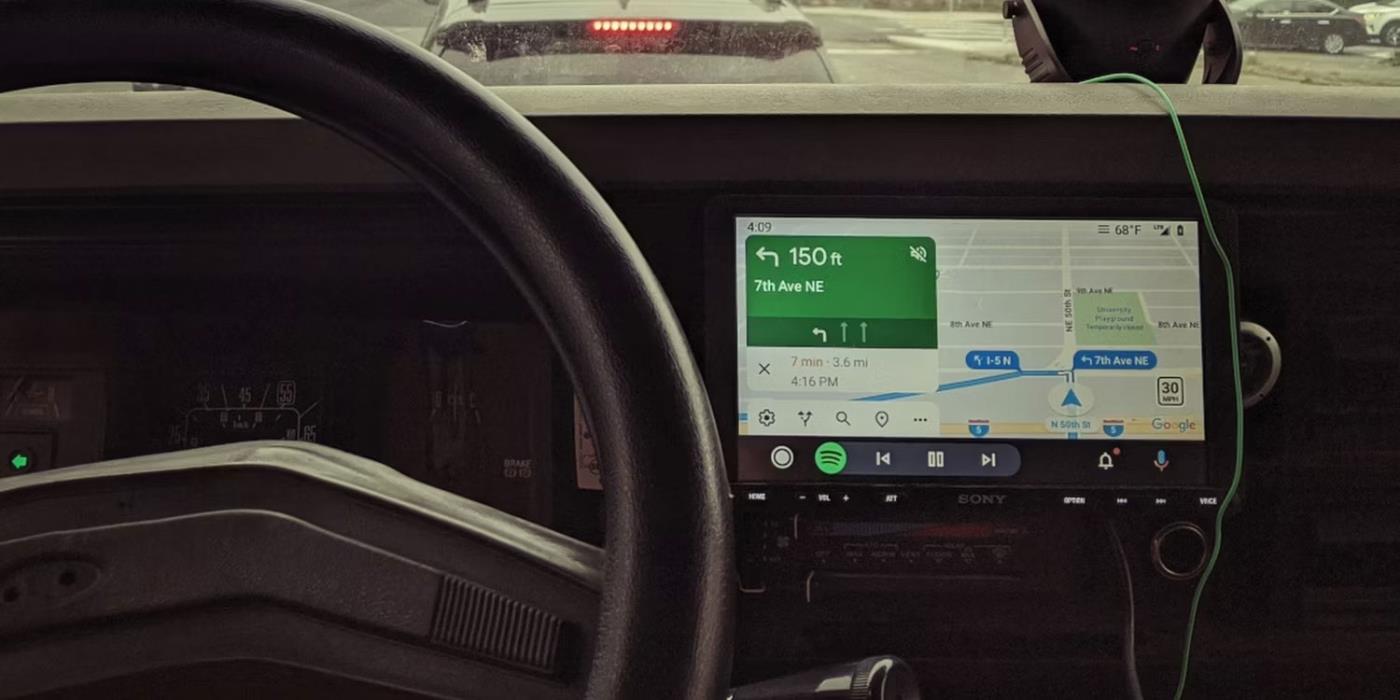
Tableau de bord de voiture avec affichage d'infodivertissement Android Auto
Le mode de conduite de Google Assistant est moins distrayant pour le conducteur qu'Android Auto, car vous pouvez tout contrôler avec votre voix. Il est également conçu avec une interface utilisateur minimaliste dotée d’applications de base qui ne distraient pas le conducteur.
Cependant, Android Auto propose plus d'applications et d'options que le mode conduite de Google Assistant. Cela signifie que vous ne serez pas limité à Google Maps et que vous pourrez utiliser d'autres applications de navigation comme Waze sur Android Auto. C'est cool que vous puissiez diffuser Android Auto sur le plus grand écran de votre voiture et même activer Google Assistant que vous pouvez continuer à exécuter en arrière-plan.
Cependant, si vous devez choisir, choisissez le mode de conduite Android Auto plutôt que Google Assistant, car il offre plus de fonctionnalités. Une autre raison est que vous pourriez avoir des ennuis juridiques dans certains endroits si vous utilisez votre smartphone en conduisant, même si vous utilisez le mode conduite de Google Assistant.
De plus, Google se concentre sur Android Automotive, qui est différent d'Android Auto et est préinstallé dans les véhicules, permettant aux constructeurs automobiles de le personnaliser.
Définir Microsoft Edge comme navigateur par défaut sur votre téléphone Android signifie que le système d
Découvrez comment Google Chrome peut réduire la consommation de la batterie sur Android en suivant ces 4 conseils pratiques.
Découvrez comment activer les fenêtres flottantes sur les téléphones Xiaomi, une fonctionnalité essentielle pour multitasking.
Découvrez comment activer la fonction de remplissage automatique des codes de vérification sur Android pour gagner du temps et améliorer votre expérience utilisateur.
Découvrez comment afficher le calendrier lunaire sur l
Découvrez comment contrôler votre Chromecast avec Google TV depuis votre téléphone pour profiter de vos contenus préférés sans télécommande.
Découvrez le mode Fnatic sur les téléphones OnePlus, une fonctionnalité qui améliore votre expérience de jeu, et apprenez comment l
Découvrez comment masquer les applications sur les téléphones Realme. Ce guide vous permet d
Découvrez les meilleurs widgets d
Découvrez comment modifier les effets de notification sur Xiaomi, y compris les effets lumineux et sonores, pour personnaliser votre expérience utilisateur.








